在绘制电气CAD图纸的过程中,有时候会需要在不同水平方向的桥架上绘制平面乙字弯,有些CAD新手可能不知道具体怎么操作?其实很简单,接下来的电气CAD教程就让小编来给大家介绍一下国产CAD制图软件——浩辰CAD电气软件中绘制平面乙字弯的相关操作技巧,感兴趣的小伙伴可以参考本篇电气CAD教程了解一下。
CAD中绘制平面乙字弯的操作技巧:
浩辰CAD电气软件中乙型连接功能主要用于在不同水平方向的桥架上绘制平面乙字弯。下面的电气CAD教程给大家介绍具体的操作步骤:
首先打开浩辰CAD电气软件,然后依次点击【平面设计】→【三维桥架】→【乙型连接】。如下图所示:

在菜单中选取此命令后,命令行提示:
请选取用于生成乙字弯的桥架<退出>:
选取桥架,软件自动判断所选桥架是否可以生成乙型连接,并弹出下图所示对话框,确定后,自动生成乙型连接。


上述电气CAD教程就是小编给大家整理的浩辰CAD电气软件中绘制平面乙字弯的相关操作技巧,是不是很实用?对此感兴趣的小伙伴可以访问浩辰CAD软件官网教程专区查看更多相关的电气CAD教程,有需要CAD下载的话也可以在浩辰CAD下载中心免费下载试用正版浩辰CAD软件。

2023-11-10
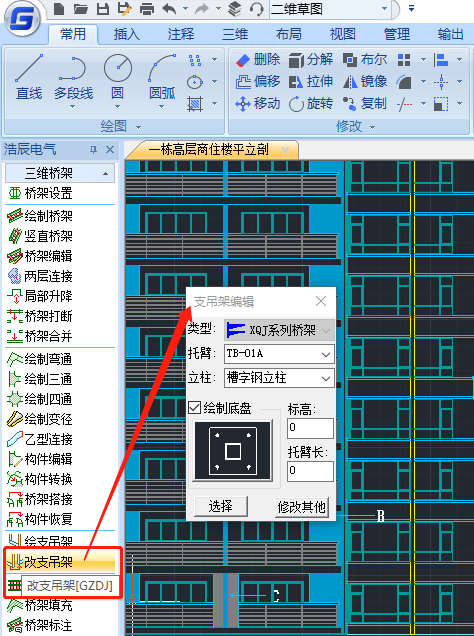
2021-04-25
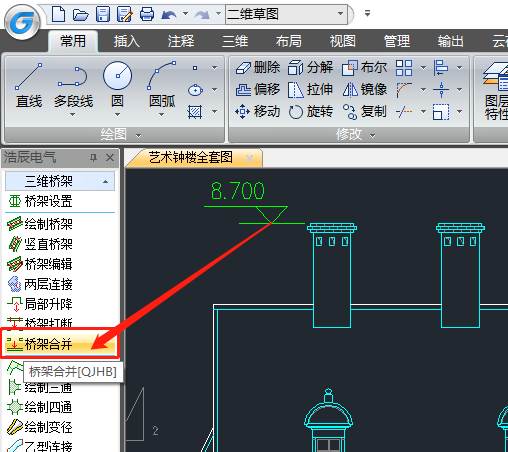
2021-04-20
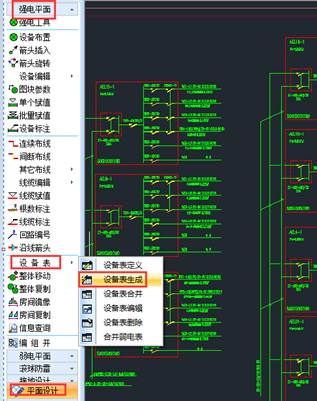
2021-03-12
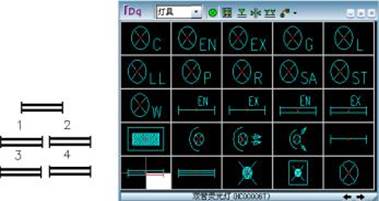
2021-02-26
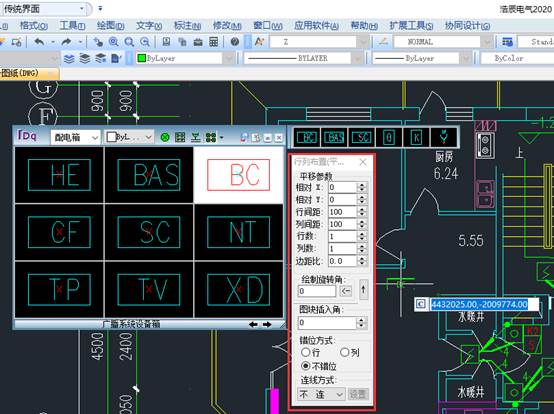
2020-12-25
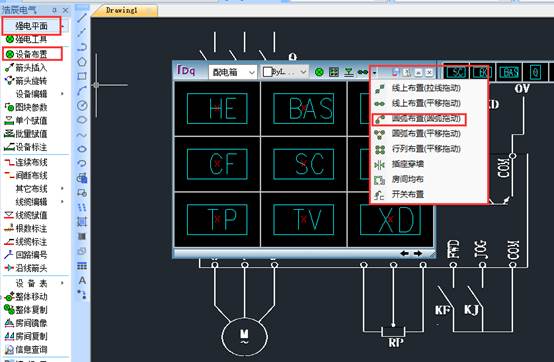
2020-12-25

2020-12-25
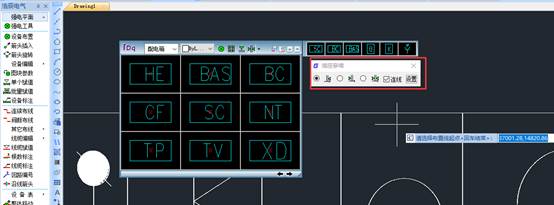
2020-12-25

2020-12-25
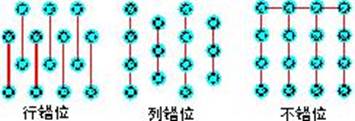
2020-12-25

2020-12-16
